Menu Navigasi bercabang (dropdow menu) adalah menu navigasi yang berfungsi untuk menghubungkan link satu dengan link lainnya, biasanya diletakan dibawah atau diatas header, seperti contoh berikut : 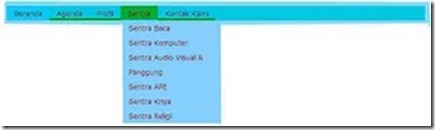
untuk membuatnya sebagai berikut :
1. Login ke dasbor —> tata letak —> edit HTML (centang : expand template widget)
2. Cari kode berikut :
]]></b:skin>
3. Kopy paste kode dibawah ini diatas kode tadi :
/* Navbar */
#menu{margin:0 auto; padding:0; height:30px; width:100%; display:block; background:url http://i40.tinypic.com/21bnh2e.jpg) repeat-x;
opacity: 0.99; filter: alpha(opacity: 50);}
#menu-cari{float:right; display:inline; padding:3px 5px 0 0;}
#menu ul{padding:0; margin:0;}
#menu ul li{padding:0; margin:0; list-style:none; display:block; float:left;}
#menu ul li a{float:left; padding-left:15px; display:block; color:#330000; text-decoration:none; font:13px Verdana, Arial, Helvetica, sans-serif; background:url http://i40.tinypic.com/21bnh2e.jpg) 0px -30px no-repeat; line-height:30px; padding-right:15px;}
#menu ul li a:hover{background-position:0px -60px; color:#330000;}
#menu ul li a.active, .menu li a.active:hover{background-position:0px -90px; color:#330000;}
#menu ul li ul {display:none;}
#menu ul li:hover ul, #menu ul li.hover ul {position: absolute; max-width:175px;
display: block; background:#000000; margin:2px; clear:left; margin-top:30px;}
#menu ul li:hover ul li, #menu ul li.hover ul li {width:175px; float: left; background: display: block;}
#menu ul li:hover ul li a, #menu ul li.hover ul li a{border-top:0px dotted #fff; background:LightSkyBlue; width:175px;}
#menu ul li:hover ul li a:hover, #menu ul li.hover ul li a:hover{background:#00CCFF;}
.status-msg-wrap{
display:none;
}
4. Simpan lalu masuk ke —> Tata letak —> klik tambah gaddget yang ada dibawah header blog.
Lalu pilih HTLM/JavaScript, setelah muncul jendela JavaScript, kopy paste kode berikut :
<div id=”menu”>
<ul>
<li><a class=”active” href=”/”> Home</a></li>
<li><a href=”#”>Menu 1</a></li>
<li><a href=”#”>Menu 2</a>
<ul>
<li><a href=”#”>Menu 2.1</a></li>
<li><a href=”#”>Menu 2.2</a></li>
</ul></li>
<li><a href=”#”>Menu 3</a>
<ul>
<li><a href=”#”>Menu 3.1</a></li>
<li><a href=”#”>Menu 3.2</a></li>
<li><a href=”#”>Menu 3.3</a></li>
<li><a href=”#”>Menu 3.4</a></li>
</ul></li>
<li><a href=”#”>Menu 4</a></li>
<ul>
</ul>
</ul></div>
Lalu Simpan, tanpa diberi judul diatasnya.
catatan untuk kode “#” isi dengan alamat url target anda (lihat gamabar paling bawah), tanda petiknya jangan di hilangkan dan tulisan Menu, menu 1, menu 2 dst silahkan isi sesuai kehendak. misalnya :
a. untuk yang tunggal (Tulisan ‘Menu1″ saja)
<li><a href=”#”>Menu1 </a></li> dirubah kodenya, menjadi :
<li><a href=”http.www.mapasanda.co.cc/2010/01/tentang-saya.html”>Tentang Saya</a></li>
b. untuk yang bercabang (tulisan “menu2, menu3 dst)
<li><a href=”#”>Menu 2</a>
<ul>
<li><a href=”#”>Menu 2.1</a></li>
<li><a href=”#”>Menu 2.2</a></li>
</ul></li>
dirubah kodenya menjadi :
<li><a href=”http.www.mapasanda.co.cc/”>Tutorial</a>
<ul>
<li><a href=”http.www.mapasanda.co.cc/2010/05/tutorial-blog”>Tutorial Blog</a></li>
<li><a href=”http.www.mapasanda.co.cc/2010/10/tutorial-komputer”>Tutorial Komputer</a></li>
</ul></li>dan seterusnya lalu simpan
untuk mendapatkan alamat URL target cukup melihat diatas browser anda, seperti gambar dibawah ini :
Semoga Bermanfaat


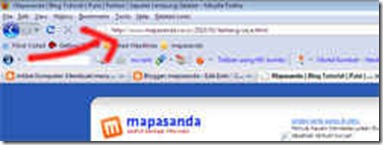










0 komentar:
Posting Komentar